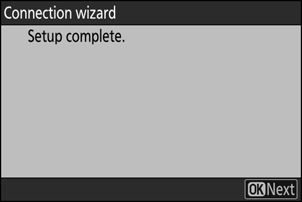Tłumacz Google
TA USŁUGA MOŻE ZAWIERAĆ TŁUMACZENIA OBSŁUGIWANE PRZEZ GOOGLE. GOOGLE NIE UDZIELA ŻADNYCH GWARANCJI DOTYCZĄCYCH TŁUMACZEŃ, WYRAŻONYCH ANI DOROZUMIANYCH, W TYM GWARANCJI WIERNOŚCI I RZETELNOŚCI TŁUMACZENIA, ANI DOROZUMIANYCH GWARANCJI PRZYDATNOŚCI DO SPRZEDAŻY, PRZYDATNOŚCI DO OKREŚLONEGO CELU I NIENARUSZANIA PRAW.
Przewodniki użytkownika firmy Nikon Corporation (dalej zwana „Nikon”) zostały przetłumaczone dla wygody użytkownika z użyciem oprogramowania do tłumaczenia opartego o Tłumacza Google. W rozsądnym zakresie podjęto starania na rzecz zapewnienia wiernego tłumaczenia, jednakże należy pamiętać, że żadne tłumaczenie automatyczne nie jest bezbłędne ani nie jest przeznaczone do zastępowania pracy tłumaczy. Tłumaczenia są dostarczane w postaci usługi na rzecz użytkowników przewodników użytkownika Nikon i są oferowane „w stanie takim, w jakim są”. Nie udziela się żadnych gwarancji wyrażonych ani dorozumianych w zakresie wierności, rzetelności lub poprawności tłumaczeń z języka angielskiego na jakikolwiek inny język. Niektóre treści (jak obrazy, filmy, filmy w formacie Flash Video itp.) mogą nie zostać przetłumaczone dokładnie z uwagi na ograniczenia oprogramowania do tłumaczenia.
Tekstem oficjalnym jest angielskojęzyczna wersja przewodników użytkownika. Wszelkie rozbieżności lub różnice powstałe w wyniku tłumaczenia i obecne w tłumaczeniu nie są wiążące i nie wywołują skutków prawnych dla celów zgodności z przepisami lub egzekwowania prawa. W razie pytań dotyczących zgodności z prawdą informacji zawartych w przetłumaczonych przewodnikach użytkownika należy skorzystać z angielskojęzycznych wersji przewodników, które są wersjami oficjalnymi.
Łączenie aparatu z Nikon Imaging Cloud
Za pomocą aparatu i komputera/urządzenia inteligentnego nawiąż połączenie Wi-Fi między aparatem a usługą Nikon Imaging Cloud, aby uzyskać dostęp do usług.
Przed podłączeniem Nikon Imaging Cloud
- Aby korzystać z usługi, musisz utworzyć Nikon ID i zarejestrować się w usłudze Nikon Imaging Cloud . Przed połączeniem z aparatem zakończ rejestrację i zaloguj się na komputerze lub urządzeniu inteligentnym. Szczegółowe instrukcje znajdziesz w pomocy online usługi Nikon Imaging Cloud .
- Do korzystania z Nikon Imaging Cloud wymagana jest przeglądarka internetowa.
- Do połączenia aparatu i Nikon Imaging Cloud wymagane jest środowisko Wi-Fi . Podłącz aparat do istniejącej sieci (w tym sieci domowych) za pomocą routera bezprzewodowego.
-
Aparat: Zaznacz [ Nikon Imaging Cloud ] w menu sieciowym i naciśnij 2 .
Wyświetli się kod QR i adres URL umożliwiający dostęp do usługi Nikon Imaging Cloud na komputerze lub urządzeniu inteligentnym.
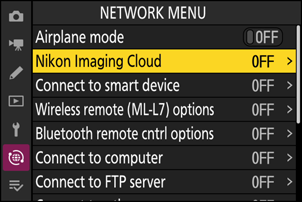
-
Kamera: Po wyświetleniu pokazanego okna dialogowego naciśnij J , aby kontynuować.
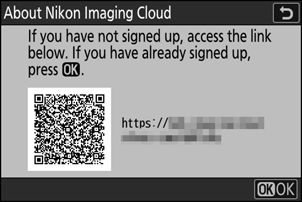
-
Aparat: Wybierz [ ON .] dla [ Połącz z Nikon Imaging Cloud ].
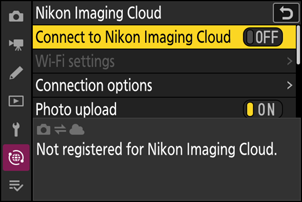
-
Aparat: Zaznacz opcję [ Szukaj sieci Wi-Fi ] i naciśnij przycisk J
Kamera wyszuka sieci aktualnie aktywne w pobliżu i wyświetli je według nazwy ( SSID ).
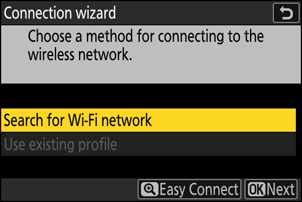
Aby połączyć się bez wprowadzania identyfikatora SSID lub klucza szyfrowania, naciśnij X w kroku 4. Następnie zaznacz jedną z następujących opcji i naciśnij przycisk J Po nawiązaniu połączenia przejdź do kroku 7.
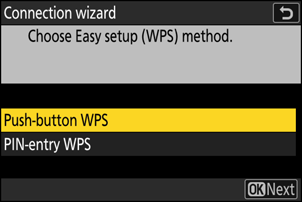
Opcja Opis [ Przycisk konfig. ust. WPS ] W przypadku routerów obsługujących przycisk WPS . Naciśnij przycisk WPS na routerze, a następnie naciśnij przycisk J na kamerze, aby się połączyć. [ Wprow. kodu PIN ust. WPS ] Kamera wyświetli kod PIN. Używając komputera, wprowadź kod PIN na routerze. Aby uzyskać więcej informacji, zapoznaj się z dokumentacją dołączoną do routera. -
Kamera: Wybierz sieć.
- Zaznacz identyfikator SSID sieci i naciśnij klawisz J
- Identyfikatory SSID zawierające znaki, których nie można wprowadzić w aparacie, nie będą wyświetlane.
- Pasmo, na którym działa każdy SSID jest oznaczone ikoną.
- Sieci szyfrowane są oznaczone ikoną h . Jeśli wybrana sieć jest szyfrowana ( h ), zostaniesz poproszony o podanie klucza szyfrowania. Jeśli sieć nie jest szyfrowana, przejdź do kroku 8.
- Jeśli poszukiwana sieć nie wyświetla się, naciśnij X , aby ponownie wyszukać.
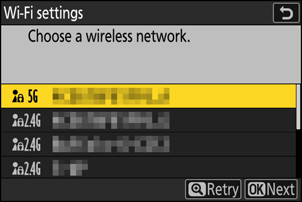
Ukryte SSID-y
Sieci z ukrytymi identyfikatorami SSID są oznaczone pustymi wpisami na liście sieci.
- Aby połączyć się z siecią z ukrytym SSID , zaznacz pusty wpis i naciśnij J Następnie naciśnij J ; aparat poprosi o podanie SSID .
- Wprowadź nazwę sieci i naciśnij X Naciśnij X ponownie; aparat wyświetli monit o wprowadzenie klucza szyfrującego.
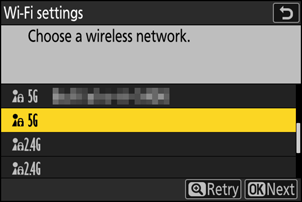
-
Kamera: Wprowadź klucz szyfrujący.
- Naciśnij J i wprowadź klucz szyfrujący dla routera bezprzewodowego.
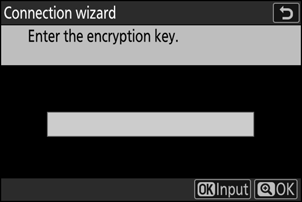
- Więcej informacji znajdziesz w dokumentacji routera bezprzewodowego.
- Po zakończeniu wprowadzania danych naciśnij X
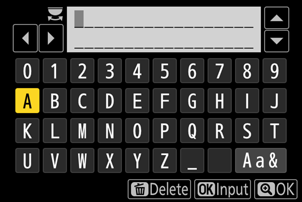
- Naciśnij X ponownie, aby zainicjować połączenie. Po nawiązaniu połączenia przez kilka sekund będzie wyświetlany komunikat.
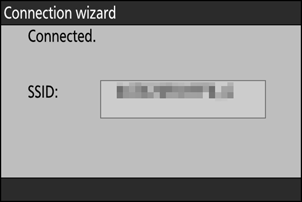
-
Kamera: Uzyskaj lub wybierz adres IP.
Zaznacz jedną z następujących opcji i naciśnij J
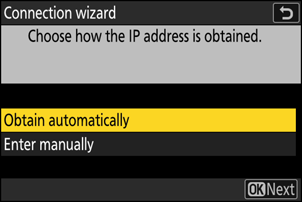
Opcja Opis [ Pobierz automatycznie ] Wybierz tę opcję, jeśli sieć jest skonfigurowana tak, aby automatycznie dostarczać adres IP. Po przypisaniu adresu IP zostanie wyświetlony komunikat „konfiguracja ukończona”. [ Wprowadź manualnie ] Wprowadź ręcznie adres IP, maskę podsieci, adres bramy i adres serwera nazw domen ( DNS ) w tej kolejności. Elementy można wprowadzić w następujący sposób.
-
Adres IP/adres bramy/serwer nazw domen ( DNS ) :
- Naciśnij J , zostaniesz poproszony o podanie adresu.
- Obróć główne pokrętło sterujące, aby podświetlić segmenty.
- Naciśnij 4 lub 2 aby zmienić podświetlony segment i naciśnij J , aby wprowadzić zmiany.
- Po wpisaniu wszystkich cyfr naciśnij X , aby zapisać zmiany.
- Aby kontynuować, naciśnij ponownie X
-
Maska podsieci :
Aby zmienić podświetloną cyfrę, naciśnij przycisk 1 lub 3 Naciśnij przycisk J aby zapisać zmiany i kontynuować.
-
-
Aparat: Naciśnij J , aby kontynuować, gdy wyświetli się komunikat „konfiguracja ukończona”.
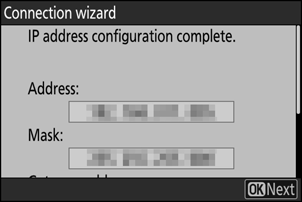
Aparat uzyskuje dostęp do Nikon Imaging Cloud i przygotowuje się do połączenia. Jeśli przygotowanie jest zakończone, pojawi się kod QR i adres URL umożliwiający dostęp do Nikon Imaging Cloud na komputerze lub urządzeniu inteligentnym.
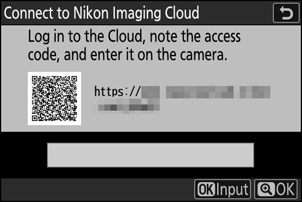
-
Komputer/urządzenie inteligentne: Kliknij lub naciśnij przycisk Połącz aparat na ekranie głównym Nikon Imaging Cloud .
Wyświetla się kod dostępu umożliwiający połączenie Nikon Imaging Cloud z aparatem.
-
Aparat: Wprowadź kod dostępu wyświetlony na komputerze/urządzeniu inteligentnym w kroku 9.
- Naciśnij J aby wprowadzić kod dostępu.
- Po zakończeniu wprowadzania danych naciśnij X
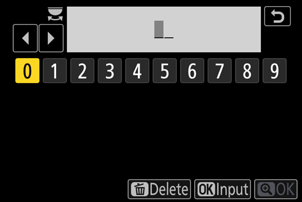
- Ponowne naciśnięcie przycisku X powoduje połączenie aparatu z usługą Nikon Imaging Cloud i wyświetlenie kodu QR oraz adresu URL umożliwiającego dostęp do usługi Nikon Imaging Cloud z komputera lub urządzenia inteligentnego.
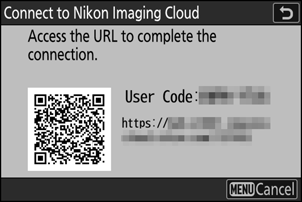
-
Komputer/urządzenie inteligentne: zeskanuj kod QR wyświetlany na ekranie aparatu lub wprowadź do przeglądarki internetowej adres URL wyświetlany również na aparacie.
- Pojawi się ekran potwierdzenia połączenia.
- Jeśli na komputerze/urządzeniu inteligentnym pojawi się ekran z prośbą o wprowadzenie kodu użytkownika, wprowadź kod użytkownika wyświetlany na ekranie aparatu.
-
Komputer/urządzenie inteligentne: Kliknij lub naciśnij przycisk [ Połącz ].
Nikon Imaging Cloud i aparat są teraz połączone przez Wi-Fi . Jeśli ekrany zakończenia połączenia pojawią się zarówno na komputerze/urządzeniu inteligentnym, jak i na aparacie, możesz używać aparatu z Nikon Imaging Cloud .
Informacje na temat korzystania z usługi Nikon Imaging Cloud znajdziesz w pomocy online.